>
WannaCrypt0r 2.0 Ransomware Virus Removal (+Obnovení Souborů)
Publikováno v Removal na úterý, 16. Května, 2017
Jak Odstranit WannaCrypt0r 2.0 Ransomware?
Čtenáři v poslední době se začala hlásit následující zpráva se zobrazí, když se boot svém počítači:
Ooops, vaše soubory byly zašifrovány!
Co se Stalo na Mém Počítači?
Vaše důležité soubory jsou šifrovány.
Mnoho z vašich dokumentů, fotografií, videa, databáze a jiné soubory jsou již k dispozici, protože byly šifrované. Možná, že jste zaneprázdněni, hledá způsob, jak obnovit své soubory, ale neztrácejte čas. Nikdo nemůže obnovit své soubory bez našeho dešifrování motoru.
Mohu Obnovit Moje Soubory?
Jistě. My zaručit, že můžete obnovit všechny své soubory snadno a bezpečně. Ale ty nemají tak dostatek času. Můžete dešifrovat některé z vašich zdarma. Vyzkoušejte nyní kliknutím . Ale pokud chcete dešifrovat všechny vaše soubory, budete muset zaplatit. Máte jen 3 dny předložit platbu. Po, že cena bude dvojnásobná. Také, pokud se vám don’t věnovat v 7 days, jste won’t být schopen obnovit své soubory navždy. Budeme mít volný akcí pro uživatele, kteří jsou tak chudí, že si couldn’t věnovat v 6 měsících.
Jak Mohu Zaplatit?
Platba je přijata v Bitcoin. Pro více informací klikněte . Prosím, podívejte se na aktuální cenu Bitcoin a koupit nějaké bitcoiny. Pro více informací klikněte . A poslat správnou částku na adresu uvedenou v tomto okně.
Poté, co vaše platba klepněte na tlačítko . Nejlepší čas pro kontrolu: 9:00 – 11:00 GMT.
Dnešní článek je o WannaCrypt0r 2.0 Ransomware (také známý jako WannaCry). Pokud jste nikdy neslyšeli o této infekci, máte štěstí. Tam jsou stovky a tisíce lidí, kteří nebyli to štěstí. WannaCrypt0r 2.0 mrtvice Evropě na začátku února 2017. Zbrusu novou verzi parazita, mnohem více destruktivní a mnohem více znepokojující, byl propuštěn na 12. Května. Co je WannaCrypt0r 2.0? Jak jeho název napovídá, je to soubor, šifrování programu. A to skutečně chce zašifrovat. Ransomware-typ paraziti jsou obecně považovány za jedny z největších hrozeb online. To znamená, že jste uvízl s mimořádně nebezpečný kus malware. Na WannaCrypt0r 2.0 virus nebude lišit od klasické ransomware vzor. Všechno to začíná s skenování, který umožňuje parazit najít své soubory. Bohužel, my mluvíme o všechny vaše soubory. Tento škůdce funguje s většinou běžně používaných formátů souborů, a nevyhnutelně vytváří nepořádek. Jakmile přistane na vašem počítači, WannaCrypt0r 2.0 zahájí důkladné skenování. Jako výsledek, zjistí požadované údaje. Zálohujete vaše osobní informace? Důrazně doporučujeme, abyste dělat. Pokud jde o ransomware, budete muset přijmout opatření v předstihu. Prevence je mnohem jednodušší, než by museli vypořádat s takové škodlivé infekce. Stejně jako ransomware a parazity, WannaCrypt0r 2.0 používá složitý šifrovací algoritmus. Upravuje všechny vaše soubory a popírá, že máte přístup k nim. Vidíte, tyto programy si s původní formát data. Ransomware je vaše obrázky, hudbu, videa, dokumenty, etc. nečitelný. Poté, mění své soubory formátu, váš počítač nebude schopen rozpoznat. A voila. Všechny vaše cenné informace, je držena jako rukojmí. Je samozřejmé, že mnoho lidí by panika vidět tyto náhlé změny. To je to, co hackeři využít. Podvodníci jen zamknout soubory, aby mohli používat své úzkosti a zoufalství. Ransomware je nic, ale velmi chytrý způsob pro hackery, aby vás vydírat. Proto musíte se zbavit tohoto obtěžování, jakmile je to možné. Při šifrování souborů, WannaCrypt0r 2.0 kapky výkupné poznámky ve složkách, které obsahují uzamčené informace. Podle návodu, máš zaplatit určitou částku peněz v Bitcoinech přijímat unikátní decryptor. Říká se, že výkupné je asi 300 USD. Otázkou je, jste ochotni dát pryč 300 dolarů?
Jak jsem se nakazit?
Tento virus se šíří Webu prostřednictvím falešných e-mailů. Dávejte pozor, co vám otevřít, protože WannaCrypt0r 2.0 by mohly být skrývá ve složce doručená pošta. Jak již bylo zmíněno, parazit má obrovskou popularitu. Více často než ne, ransomware předstírá, že je legální a bezpečný e-mail. Můžete obdržet bizarní vypadající práci, aplikace nebo e-mail od přepravní společnosti. Odstranit ty, hned. Pamatujte si, že budete potřebovat pouze jeden neopatrný klepněte na tlačítko ohrozit vaši bezpečnost. Nedovolte, aby hackeři zahrnovat vás v jejich odporné režimy. Když narazíte na nespolehlivý e-mailových příloh, mějte na paměti, jak nebezpečné to může být. Ransomware dokonce používá falešná jména, e-mailové adresy a loga, aby se jeho falešné e-maily uvěřitelný. Nicméně, měli byste vědět lépe než věřit takový podezřelý e-mail/zprávu. Také, mnoho infekcí se distribuovány online přes exploit kity, škodlivé proudy a aktualizace programu. Pozor na potenciální útočníky, takže nemusíte řešit malware později. Bránit se před instalací neověřených software a vyhnout nelegitimní webové stránky.
Proč je WannaCrypt0r 2.0 nebezpečné?
Tam je důvod, proč uživatelé PC strachu ransomware infekcí. Soubor, šifrování programy jsou velmi agresivní a více než schopné způsobit nevratné škody. WannaCrypt0r 2.0 je již obtěžovat mnoho lidí. Co musíte pamatovat, je, že parazit je zaměřen na váš bankovní účet. Po tom všem, že je důvod, proč ransomware programy se vyvinul. Vaše soubory jsou šifrovány, a již není přístupný. To je, když výkupné poznámky se snaží přesvědčit vás koupit dešifrovací klíč. Dohodu s hackery, i když by nebyl ten nejlepší nápad. Počítačoví zločinci nemají v úmyslu zdarma vaše data, takže zapomenout na své decryptor. Podvodníci chtějí jen získat příjmy scamming vás. Chceš spadnout přímo do pasti? Ne? Pak ani nevím, zvažte následující pokyny. Mějte své Bitcoiny a odstranění ransomware co NEJDŘÍVE. , Aby tak učinily ručně, postupujte podle našich podrobná odstranění podle pokynů dole.
WannaCrypt0r 2.0 Odstranění podle Pokynů
STEP 1: Kill the Malicious Process
STEP 3: Locate Startup Location
STEP 4: Recover WannaCrypt0r 2.0 Encrypted Files
KROK 1: Zastavit škodlivý proces pomocí Windows Task Manager
- Otevřete Správce úloh stisknutím kláves CTRL+SHIFT+ESC současně klávesy
- Vyhledejte proces ransomware. Mít na paměti, že toto je obvykle náhodně generované souboru.
- Předtím, než vás zabít proces, zadejte název v textovém dokumentu pro pozdější použití.
- Vyhledejte všechny podezřelé procesy spojené s WannaCrypt0r 2.0 šifrování Virus.
- Klikněte pravým tlačítkem myši na proces
- Otevřít Umístění Souboru
- Ukončit Proces
- Smazání adresáře s podezřelými soubory.
- Mít na paměti, že tento proces může být schovává a je velmi obtížné odhalit
KROK 2: Odhalit Skryté Soubory
- Otevřete libovolné složky
- Klikněte na tlačítko „Organizovat“ tlačítko
- Zvolte „Možnosti Složky a Hledání“
- Vyberte „Zobrazit“ kartu
- Vyberte „Zobrazovat skryté soubory a složky“ možnost
- Zrušte zaškrtnutí políčka „Skrýt chráněné soubory operačního systému“
- Klikněte na tlačítko „Použít“ a „OK“ tlačítko
KROK 3: Vyhledejte WannaCrypt0r 2.0 šifrování Virus spouštěcí umístění
- Jakmile operační systém načte stiskněte současně Windows Logo Tlačítko a R tlačítko.
- Dialogové okno by se měla otevřít. Zadejte „Regedit“
- VAROVÁNÍ! buďte velmi opatrní, když editing the Microsoft Windows Registry protože to může způsobit zlomené systém.
V závislosti na vašem OS (x86 nebo x64) přejděte na:
[HKEY_CURRENT_USERSoftwareMicrosoftWindowsCurrentVersionRun] nebo
[HKEY_LOCAL_MACHINESOFTWAREMicrosoftWindowsCurrentVersionRun] nebo
[HKEY_LOCAL_MACHINESOFTWAREWow6432NodeMicrosoftWindowsCurrentVersionRun]
- a smazat zobrazovaný Název: [NÁHODNÝ]
- Pak otevřete explorer a přejděte na:
Navigovat do %appdata% složky a odstranit spustitelný soubor.
Můžete alternativně použít vaše msconfig windows program zkontrolovat plnění bodu viru. Prosím, mějte na paměti, že názvy v počítači může být odlišné, jako by mohly být generovány náhodně, to je důvod, proč byste měli spustit žádné profesionální skener identifikovat škodlivé soubory.
KROK 4: Jak obnovit zašifrované soubory?
- Metoda 1: první a nejlepší způsob je, aby obnovit data z poslední zálohy, v případě, že máte jeden.
- Metoda 2: Obnovení Souboru Software – Obvykle, když ransomware zašifruje soubor, to první dělá kopii, šifruje kopírovat, a pak se odstraní původní. V důsledku toho můžete zkusit použít software pro obnovu souborů obnovit původní soubory.
- Metoda 3: Volume Shadow Kopie – Jako poslední možnost, můžete se pokusit obnovit své soubory pomocí Volume Shadow Kopie. Otevřete Stín Explorer součástí balíčku a vyberte Disk, který chcete obnovit. Klikněte pravým tlačítkem myši na soubor, který chcete obnovit a klepněte na tlačítko Exportovat.
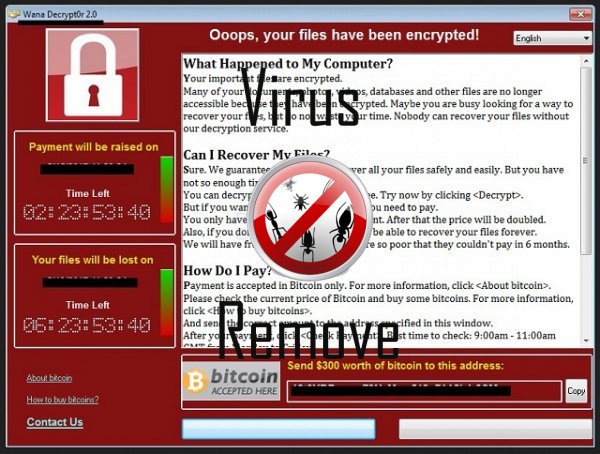
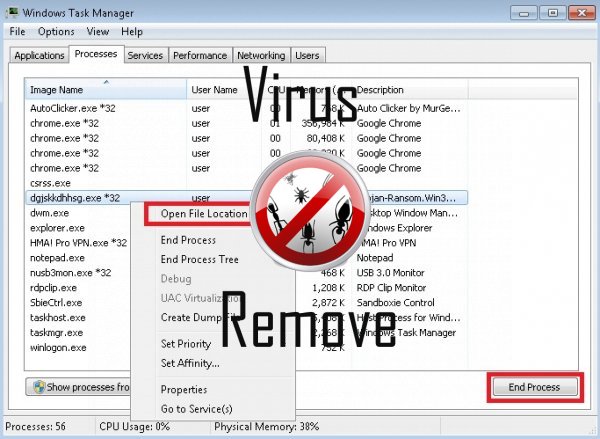

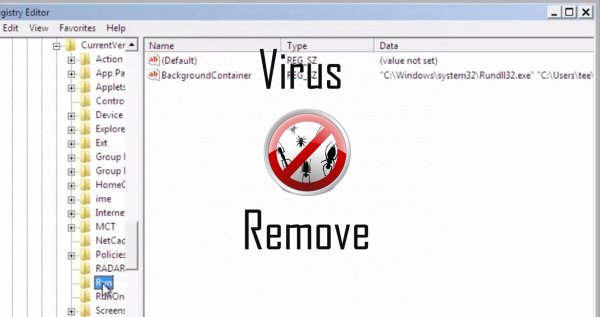
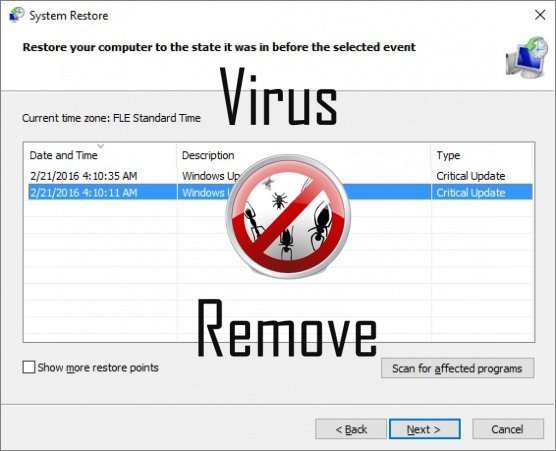

Upozornění, mnohonásobný anti-počítačový virus snímač rozpoznání možné malware v WannaCrypt0r 2.0.
| Antivirový Software | Verze | Detekce |
|---|---|---|
| McAfee-GW-Edition | 2013 | Win32.Application.OptimizerPro.E |
| Baidu-International | 3.5.1.41473 | Trojan.Win32.Agent.peo |
| Tencent | 1.0.0.1 | Win32.Trojan.Bprotector.Wlfh |
| Kingsoft AntiVirus | 2013.4.9.267 | Win32.Troj.Generic.a.(kcloud) |
| Qihoo-360 | 1.0.0.1015 | Win32/Virus.RiskTool.825 |
| NANO AntiVirus | 0.26.0.55366 | Trojan.Win32.Searcher.bpjlwd |
| Malwarebytes | v2013.10.29.10 | PUP.Optional.MalSign.Generic |
| VIPRE Antivirus | 22224 | MalSign.Generic |
| McAfee | 5.600.0.1067 | Win32.Application.OptimizerPro.E |
| Malwarebytes | 1.75.0.1 | PUP.Optional.Wajam.A |
| ESET-NOD32 | 8894 | Win32/Wajam.A |
| VIPRE Antivirus | 22702 | Wajam (fs) |
WannaCrypt0r 2.0 chování
- WannaCrypt0r 2.0 ukazuje komerční inzeráty
- Společné WannaCrypt0r 2.0 chování a některé další text emplaining som informace vztahující se k chování
- Sám nainstaluje bez oprávnění
- Přesměrujte váš prohlížeč na infikovaných stránek.
- WannaCrypt0r 2.0 deaktivuje nainstalované bezpečnostní Software.
- Změní uživatele homepage
- Zobrazí falešné výstrahy zabezpečení, automaticky otevíraná okna a reklamy.
- Krade nebo používá vaše důvěrné údaje
- WannaCrypt0r 2.0 je připojen k Internetu bez vašeho povolení
- Zpomalí připojení k Internetu
- Upraví plochy a nastavení prohlížeče.
- Distribuuje prostřednictvím pay-per instalace, nebo je dodáván se softwarem jiných výrobců.
WannaCrypt0r 2.0 uskutečněné verze Windows OS
- Windows 10
- Windows 8
- Windows 7
- Windows Vista
- Windows XP
Geografie WannaCrypt0r 2.0
Eliminovat WannaCrypt0r 2.0 z Windows
Z Windows XP, odstraňte WannaCrypt0r 2.0:
- Klikněte na Start otevřete nabídku.
- Vyberte položku Ovládací panely a jít na Přidat nebo odebrat programy.

- Vybrat a Odebrat nežádoucí program.
Odebrat WannaCrypt0r 2.0 z vaší Windows 7 a Vista:
- Otevřete nabídku Start a vyberte položku Ovládací panely.

- Přesunout do odinstalovat program
- Klepněte pravým tlačítkem myši na nežádoucí app a vybrat Uninstall.
Mazání WannaCrypt0r 2.0 od Windows 8 a 8.1:
- Klepněte pravým tlačítkem myši na levém dolním rohu a vyberte Ovládací panely.

- Zvolte odinstalovat program a klikněte pravým tlačítkem myši na nechtěné aplikace.
- Klepněte na tlačítko odinstalovat .
Z vašeho prohlížeče odstranit WannaCrypt0r 2.0
WannaCrypt0r 2.0 Vyjmutí z Internet Explorer
- Klikněte na ikonu ozubeného kola a vyberte položku Možnosti Internetu.
- Přejděte na kartu Upřesnit a klepněte na tlačítko obnovit.

- Zkontrolujte, Odstranit osobní nastavení a znovu klepněte na tlačítko obnovit .
- Klepněte na tlačítko Zavřít a klepněte na tlačítko OK.
- Vraťte se na ikonu ozubeného kola, vyberte Spravovat doplňky → panely nástrojů a rozšířenía odstranit nežádoucí rozšíření.

- Přejít na Vyhledávání zprostředkovatelů a zvolte nový výchozí vyhledávač
Vymazat WannaCrypt0r 2.0 z Mozilla Firefox
- Do pole URL zadejte "about:addons".

- Přejděte na rozšíření a odstranění podezřelé prohlížeče rozšíření
- Klepněte v nabídce, klepněte na otazník a otevřete nápovědu k Firefox. Klepněte na Firefox tlačítko Aktualizovat a vyberte Aktualizovat Firefox potvrdit.

Ukončit WannaCrypt0r 2.0 od Chrome
- Do pole URL zadejte v "chrome://extensions" a klepněte na tlačítko Enter.

- Ukončit nespolehlivé prohlížeče rozšíření
- Restartujte Google Chrome.

- Otevřete Chrome menu, klepněte na tlačítko nastavení → zobrazit pokročilá nastavení, vyberte obnovit nastavení prohlížeče a klepněte na tlačítko Obnovit (volitelné).